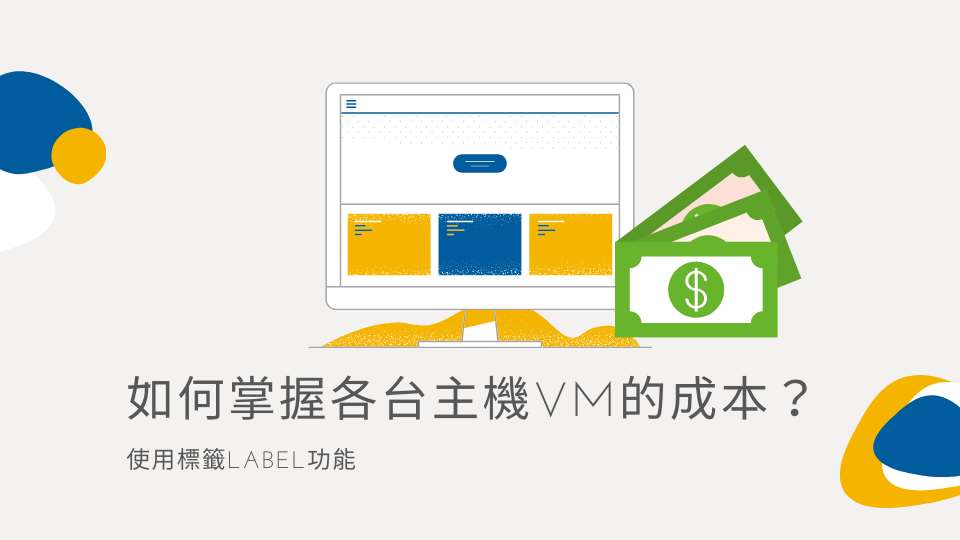當你使用GCP一陣子之後,就會收到帳單明細,通常在成本表Cost Table會看到像這樣,在某個專案底下的費用,但它只會顯示各產品的加總費用,如下告訴你VM的CPU花了17.1元,VM的RAM花了8.59元,Disk花了4.88元,不會告訴你哪一台機器花了多少錢。
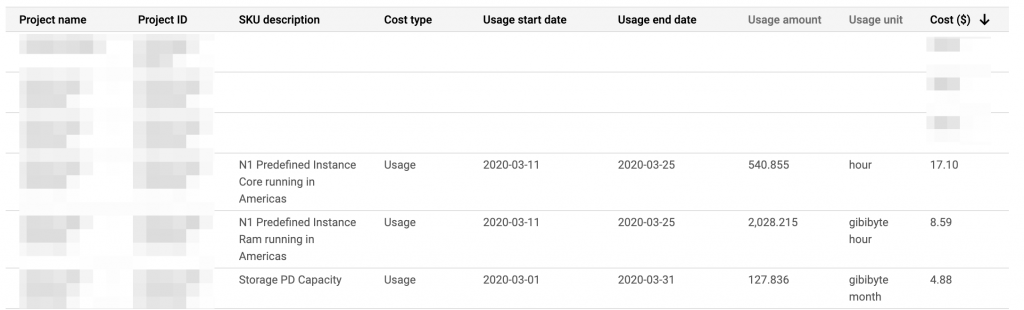
這時我們要使用標籤功能,來幫每一台VM加標籤。做法如下:
在Compute Engine的VM列表中,點「顯示資訊面板」:
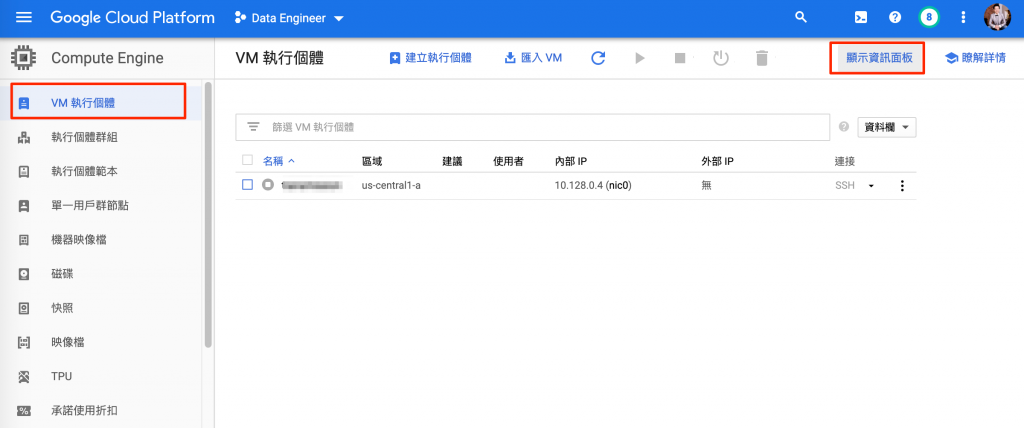
把要標註的機器打勾,點「標籤」=>「新增標籤」
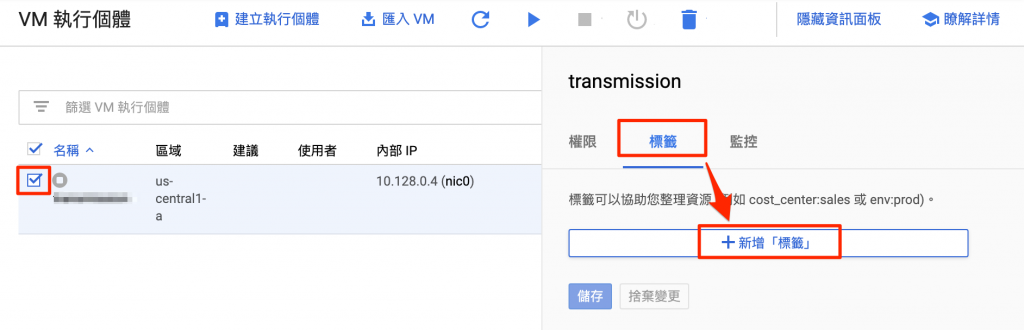
它是key-value的輸入方式,例如你可以把應用程式都叫做ap, 每一台機器取為vm1, vm2…以此類推,群組化的概念。
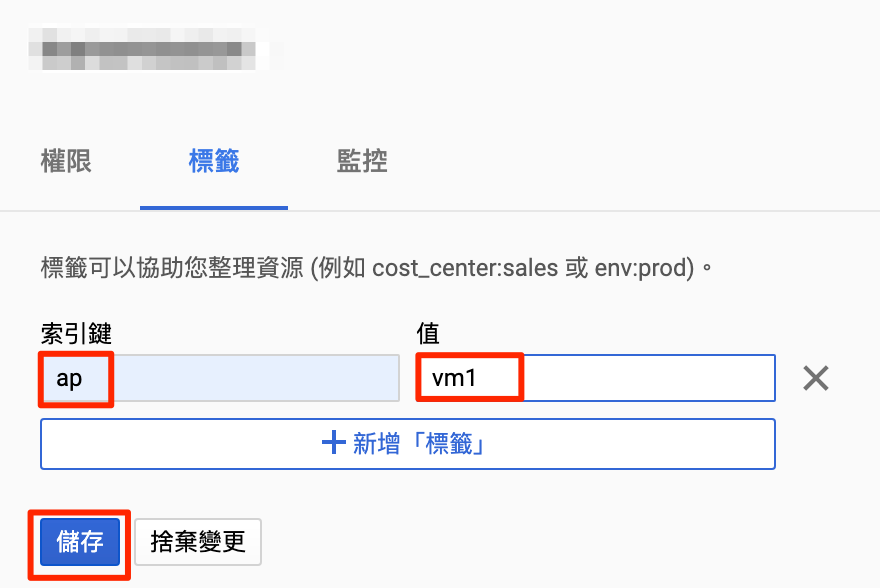
要注意的是,VM和Disk都要記得標註喔!因為VM只有CPU和RAM的費用。做法雷同:
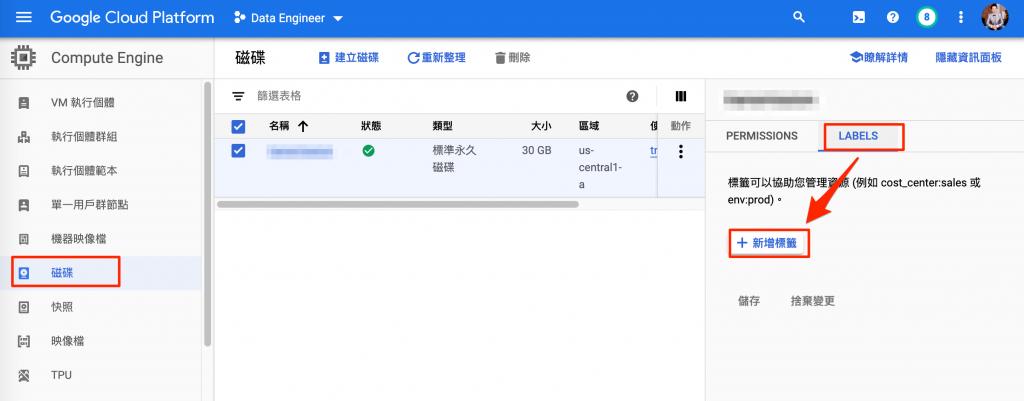
輸入ap和vm1-hdd1。
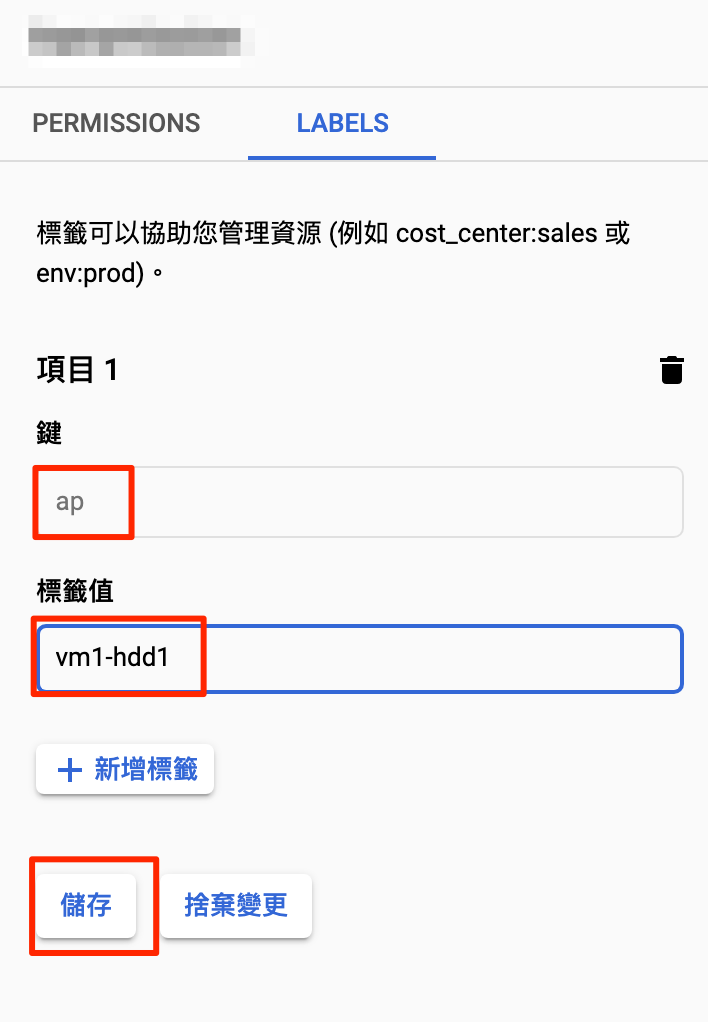
但不是標記完就結束了,要設定帳單匯出功能,目前只有BigQuery才能看到依標籤記錄的費用喔!
到帳單
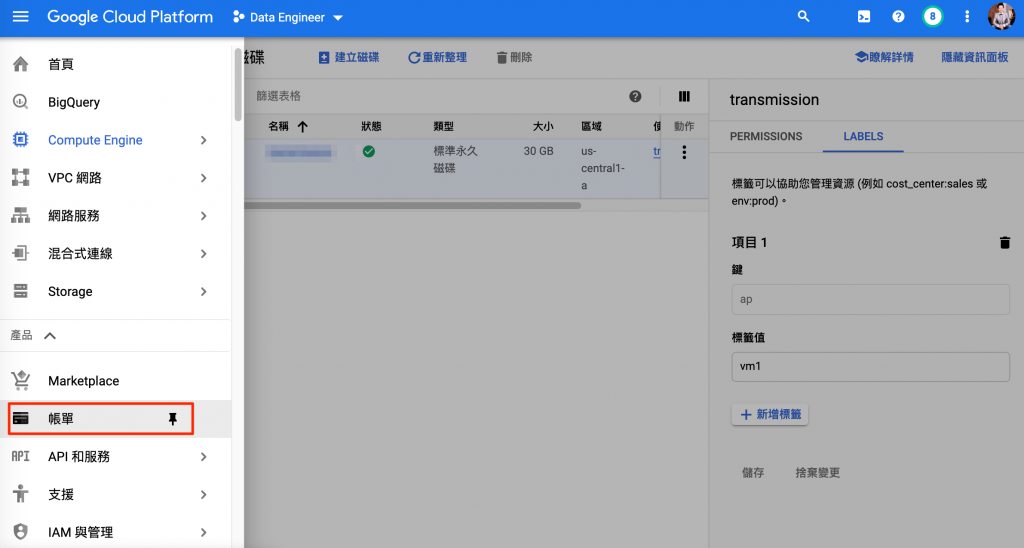
「前往連結的帳單帳戶」
點擊「帳單匯出功能」
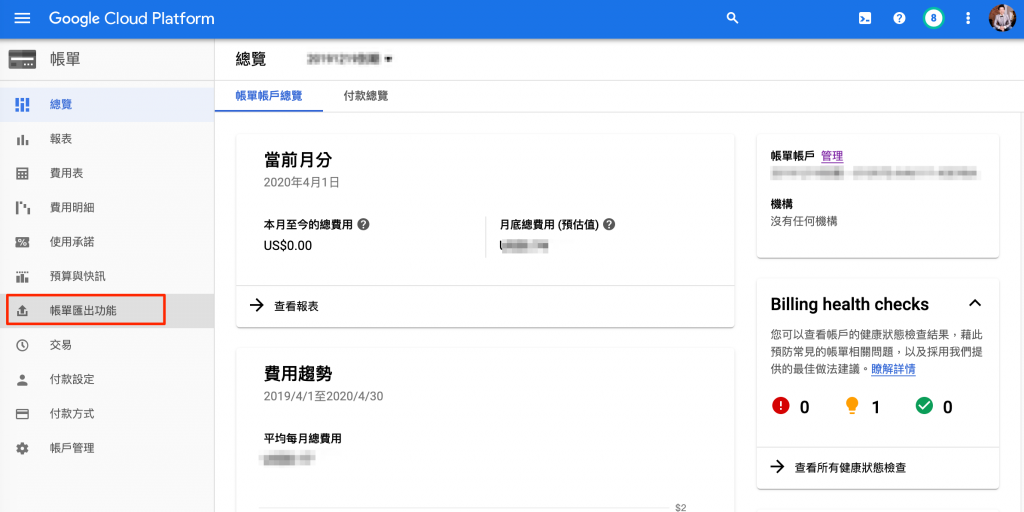
選BigQuery匯出,原本是停用的,去「編輯設定」
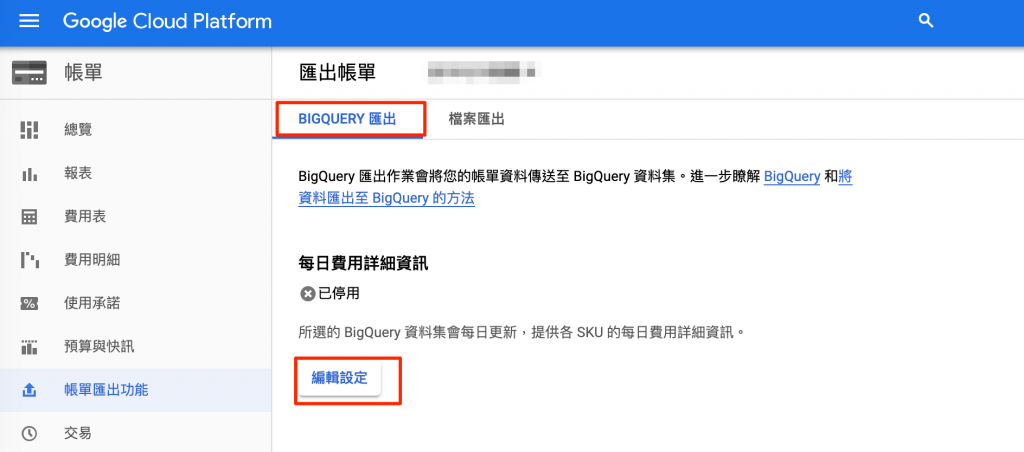
指定BigQuery的DataSet,儲存。
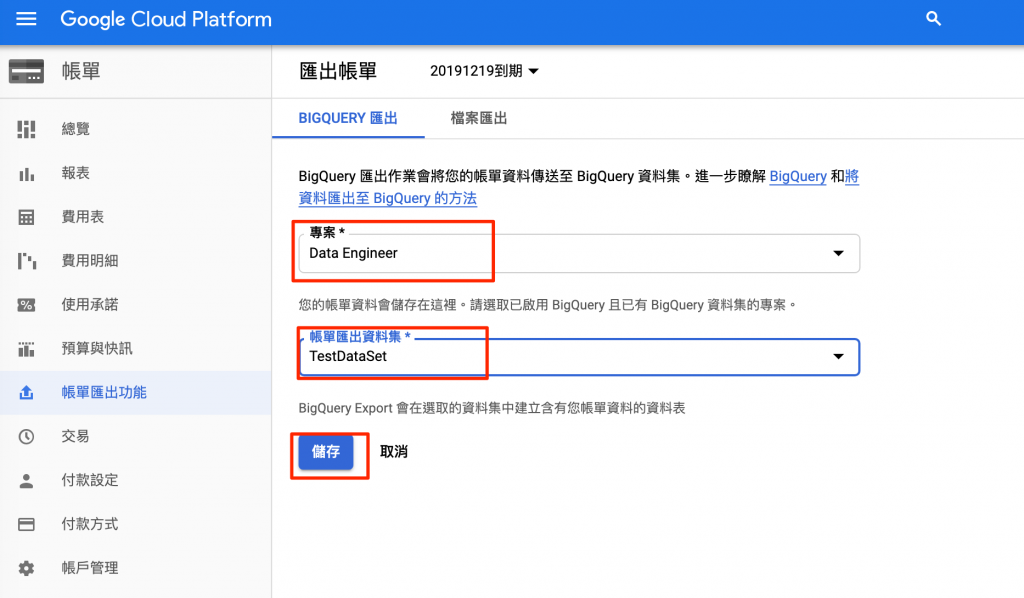
到時候就可以在BigQuery看到依VM來計算的費用了。
接下來就是要從帳單來分析了,請接著看《如何掌握GCP各台主機的成本?part2 – 利用BigQuery的Label語法教學》。